
Дізнайтеся, як зробити знімок екрана на iPhone 12, 12 Mini, 12 Pro або iPhone 12 Pro Max. Серія iPhone 12 – це останні нові телефони від iPhone, і всі смартфони мають рейтинг IP68 та інші хороші характеристики на капоті. Що ж, створення скріншотів на пристрої — це один із способів насолоджуватися новим пристроєм. Отже, нижче ми попрацюємо з вами, щоб зробити знімки екрана на будь-якому з iPhone 12 серії.
Зробити скріншот на iPhone 12
Цей метод схожий на iPhone X та інші X Pro max. Нижче наведено робочий метод створення скріншотів на пристрої.
Крок 1: Натисніть Volume Up і Бічна кнопка (Це відоме як кнопка сну/пробудження) одночасно на вашому iPhone 12 Pro Max. Відпустіть кнопки і зробіть знімок екрана.
Крок 2: Після цього ви почуєте a звук затвора, і попередній перегляд знімка екрана з’явиться внизу. Щоб відредагувати, натисніть на нього, і ви побачите опцію коментувати та редагувати знімок екрана. Тоді ви навіть можете обрізати скріншоти.
Крок 3: Тепер натисніть і утримуйте попередній перегляд, щоб безпосередньо перейти до Поділитись sheet, а потім ви можете надіслати знімки екрана до будь-якої програми на ваш вибір. Знімки екрана будуть автоматично збережені у вашому альбомі знімків екрана в програмі для фотографій.
Як зробити знімок екрана на iPhone 12 Pro Max за допомогою Assistive Touch
Існує також інший спосіб робити знімки екрана, крім утримання бічної кнопки на вашому пристрої iPhone 12 Pro Max. Цей метод здійснюється через Допоміжний дотик.
Крок 1: Увімкніть Assistive Touch через програму налаштувань. Йти до Налаштування Загальні > Спеціальні можливості > Допоміжні. Звідти увімкніть опцію Assistive Touch. Після цього на екран буде додано напівпрозору кнопку. Це кнопка Assistive Touch.
Крок 2: Щоб налаштувати меню верхнього рівня, торкніться Налаштувати меню верхнього рівня. Натисніть на Спеціальний значок із зірочкою. Потім виберіть знімок екрана зі списку. Кнопка знімка екрана буде додана до допоміжного сенсорного меню. Ви також можете натиснути будь-які піктограми за замовчуванням, щоб замінити їх кнопкою знімка екрана.
Крок 3: Тепер, коли кнопку знімків екрана додано до меню Assistive Touch, ви можете зробити знімок екрана однією рукою. Щоб зробити знімок екрана однією рукою на своєму iPhone, натисніть кнопку Assistive Touch, а потім кнопку знімка екрана.
Як переглянути знімки екрана на iPhone 12 Mini
Після того, як ви зробили знімки екрана на своєму пристрої, ви можете переглянути їх у Скріншоти альбом у програмі «Фотографії». Альбом буде автоматично створено після того, як ви зробите перші знімки екрана. Тепер кожен знімок екрана, який ви робите iPhone 12 буде додано до альбому в програмі для фотографій. Отже, щоб знайти знімки екрана, торкніться програми «Фотографії», а потім – альбому знімків екрана.
Це все. Якщо у вас виникла проблема, наприклад, знімок екрана не працює або щось подібне, скористайтеся полем для коментарів, і ми допоможемо вам. Будь ласка, поділіться публікацією зі своїми друзями.
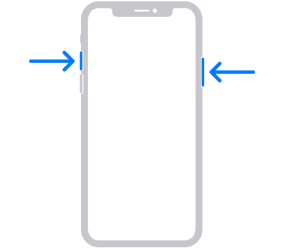






залишити коментар